win7系统对于老用户来说可谓是无法超越的经典,界面简洁美观,操作起来简单高效,给用户提供了一个良好的系统操作环境。有的朋友安装了win10系统后想要安装回win7系统却不知道怎么操作,下面,就将韩博士一键重装win7系统的方法分享给大家。
注意事项:
重装系统前要记得备份系统盘中的重要文件,以免数据丢失。另外打开韩博士之前要记得关闭所有杀毒软件,以免重装失败。
准备工具:
韩博士装机大师
需要重装系统的电脑一台
具体步骤:
1、先退出所有的杀毒软件,然后打开韩博士装机大师,打开后会自动跳转到一键装机栏目菜单,接着点击开始重装。
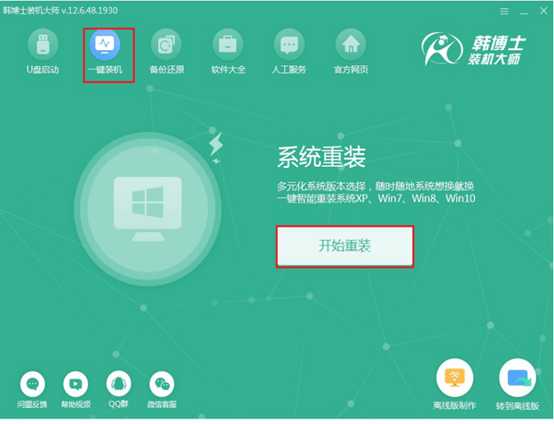
2、进入了选择系统的界面,在这里可以看到有windows xp、windows7、windows8、windows10各种版本的选项,这里选择的是Win7 64位旗舰版系统,选择好后点击“下一步”。
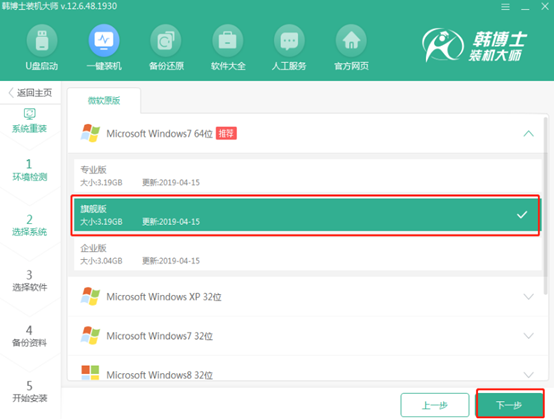
3、系统选择完毕后,这里会推荐装机常用软件,可以自由选择,选择的软件可以帮助用户在重装时一并安装,省去用户装完系统后去寻找软件的时间。
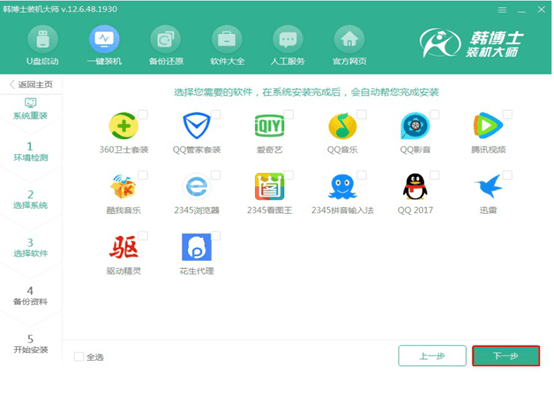
4、接着就进入了资料备份界面,建议用户将重要的文件进行备份安装,选择好以后点击右下角的开始安装。
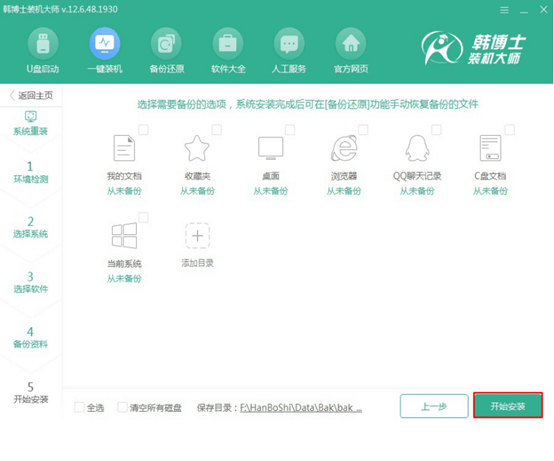
5、接下来韩博士就开始进行系统镜像、系统软件、设备驱动的下载。由于系统文件较大,需要耐心等待。
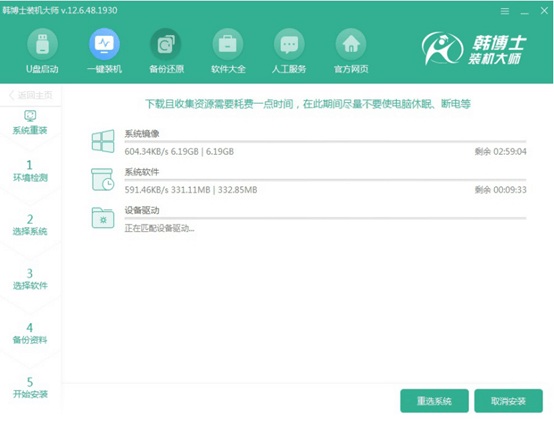
6、下载完成后重启电脑,选择HanBoShi PE进入系统。
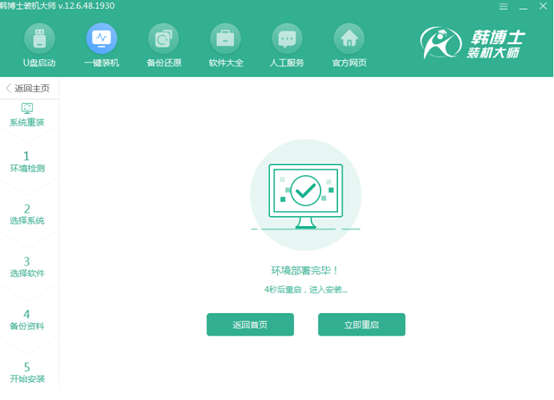
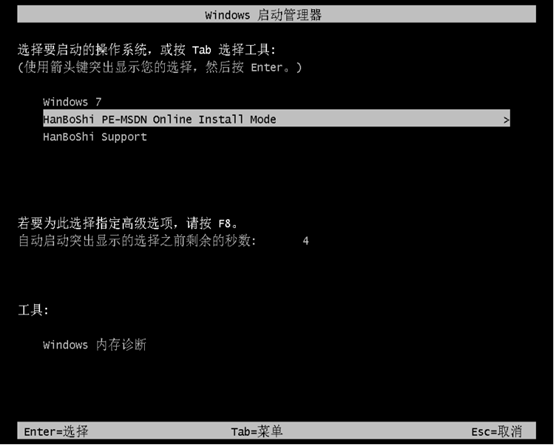
7、等待进入系统后,无需操作,韩博士会自动打开进行安装win7旗舰版64位系统,耐心等待即可。
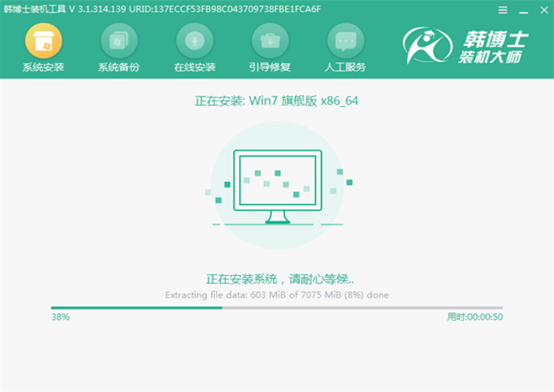
8、系统安装完成后重启电脑,经过多次重启部署安装,最后进入重装完成的win7桌面。
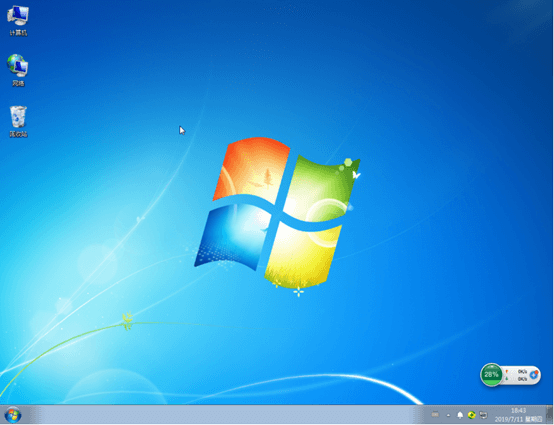
以上就是跟大家介绍的系统怎么重装win7全部过程,只需要简单的几个步骤,就可以完成电脑重装。

